CVS使用手册
CVS操作手册
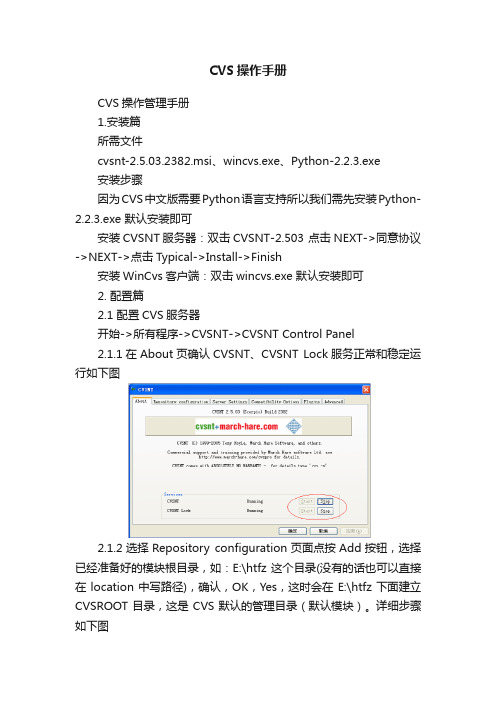
CVS操作手册CVS操作管理手册1.安装篇所需文件cvsnt-2.5.03.2382.msi、wincvs.exe、Python-2.2.3.exe安装步骤因为CVS中文版需要Python语言支持所以我们需先安装Python-2.2.3.exe 默认安装即可安装CVSNT服务器:双击CVSNT-2.503 点击NEXT->同意协议->NEXT->点击Typical->Install->Finish安装WinCvs客户端:双击wincvs.exe 默认安装即可2. 配置篇2.1 配置CVS服务器开始->所有程序->CVSNT->CVSNT Control Panel2.1.1在About页确认CVSNT、CVSNT Lock服务正常和稳定运行如下图2.1.2选择Repository configuration页面点按Add按钮,选择已经准备好的模块根目录,如:E:\htfz这个目录(没有的话也可以直接在location中写路径),确认,OK,Yes,这时会在E:\htfz下面建立CVSROOT目录,这是CVS默认的管理目录(默认模块)。
详细步骤如下图2.1.3选择ServerSeting页面,Run as 选择第二个,其他默认确认即可。
2.1.4 用户管理采用windows系统用户管理机制即每个开发者用一个系统用户作为CVS的管理用户注:在添加系统用户(仅针对win2003)时应注意用户名和登录名之间的区别以免出现登录失败2.2 CVS客户端配置:开始->所有程序->WinCVS中文版->CVS1.3 打开客户端界面在使用WinCvs工作前,我们需要对它进行一些基本设置。
2.2.1 登录首选项设置(1)首先,我们点击主菜单【管理】选择菜单项【设置】, 见下图:在【设置】对话框中,我们先进行【普通】设置:这里的设置有:【认证方式】。
CVS提供多种认证方式,例如pserver、rhosts、gserver、local等。
CVS中文手册
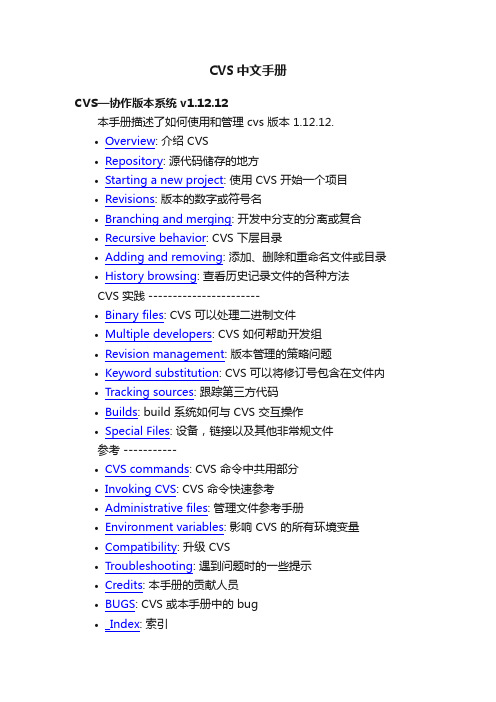
CVS中文手册CVS—协作版本系统 v1.12.12本手册描述了如何使用和管理 cvs 版本 1.12.12.•Overview: 介绍 CVS•Repository: 源代码储存的地方•Starting a new project: 使用 CVS 开始一个项目•Revisions: 版本的数字或符号名•Branching and merging: 开发中分支的分离或复合•Recursive behavior: CVS 下层目录•Adding and removing: 添加、删除和重命名文件或目录•History browsing: 查看历史记录文件的各种方法CVS 实践 -----------------------•Binary files: CVS 可以处理二进制文件•Multiple developers: CVS 如何帮助开发组•Revision management: 版本管理的策略问题•Keyword substitution: CVS 可以将修订号包含在文件内•Tracking sources: 跟踪第三方代码•Builds: build 系统如何与 CVS 交互操作•Special Files: 设备,链接以及其他非常规文件参考 -----------•CVS commands: CVS 命令中共用部分•Invoking CVS: CVS 命令快速参考•Administrative files: 管理文件参考手册•Environment variables: 影响 CVS 的所有环境变量•Compatibility: 升级 CVS•Troubleshooting: 遇到问题时的一些提示•Credits: 本手册的贡献人员•BUGS: CVS 或本手册中的 bug•_Index: 索引。
CVS完全手册
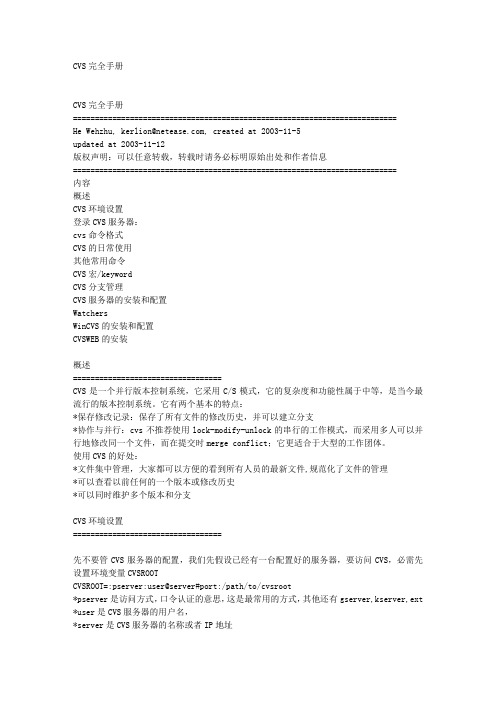
CVS完全手册CVS完全手册==========================================================================He Wehzhu, kerlion@, created at 2003-11-5updated at 2003-11-12版权声明:可以任意转载,转载时请务必标明原始出处和作者信息==========================================================================内容概述CVS环境设置登录CVS服务器:cvs命令格式CVS的日常使用其他常用命令CVS宏/keywordCVS分支管理CVS服务器的安装和配置WatchersWinCVS的安装和配置CVSWEB的安装概述==================================CVS是一个并行版本控制系统,它采用C/S模式,它的复杂度和功能性属于中等,是当今最流行的版本控制系统。
它有两个基本的特点:*保存修改记录:保存了所有文件的修改历史,并可以建立分支*协作与并行:cvs不推荐使用lock-modify-unlock的串行的工作模式,而采用多人可以并行地修改同一个文件,而在提交时merge conflict;它更适合于大型的工作团体。
使用CVS的好处:*文件集中管理,大家都可以方便的看到所有人员的最新文件,规范化了文件的管理*可以查看以前任何的一个版本或修改历史*可以同时维护多个版本和分支CVS环境设置==================================先不要管CVS服务器的配置,我们先假设已经有一台配置好的服务器,要访问CVS,必需先设置环境变量CVSROOTCVSROOT=:pserver:user@server#port:/path/to/cvsroot*pserver是访问方式,口令认证的意思,这是最常用的方式,其他还有gserver,kserver,ext *user是CVS服务器的用户名,*server是CVS服务器的名称或者IP地址*/path/to/cvsroot是你的CVS服务器的CVSROOT目录,根据你的CVS服务器设置做修改或者询问管理员你可以把设置放到你的shell的profile里(.bash_profile,.profile等)这样就不用每次敲一长串命令了高级功能:现在比较流行是使用ssh来加密口令和数据流CVSROOT=:ext:user@server#port:/path/to/cvsrootCVS_RSH=sshhints:实际上没有CVSROOT也可以,你可以每次用cvs -d :pserver:user@server#port:/path/to/cvsroot来访问,而且它将忽略CVSROOT环境变量,也许你会笑我只有疯子才这么用,不过,cvs可以把每次使用的命令参数放到一个文件中,所以在~/.cvsrc中加入cvs -d :pserver:user@server#port:/path/to/cvsroot即可,它最大的好处是修改了立刻生效,而且它的优先级高于CVSROOT环境变量,到时候不要傻乎乎地来问我,我的环境变量真么不起作用了。
CVS操作手册

CVS操作手册--计费平台部文档编号草稿文档正式文档正式文档修正版CVS操作手册中心:计费平台中心部门:计费平台部作者姓名:马冬梅定稿日期:2005.7.6上海盛大网络有限公司日期版本作者所做修改2005.7.6 1.0 马冬梅初稿2005.7.15 1.0 马冬梅增加分支说明、纠正初稿错误目录CH 1. WINCVS使用简介 (5)1.介绍 (5)2.登录 (5)3.创建新项目 (8)4.取仓库模块 (9)5.将服务器的修改更新到自己工作目录 (11)6.将自己的修改提交到CVS服务器 (12)7.冲突 (13)8.从本地添加文件和目录 (13)9.从本地重命名文件和目录 (14)10.从项目中删除文件 (14)11.恢复己删除文件 (14)12.查看文件修改记录 (15)13..查看文件状态 (15)14..查看谁正在修改 (16)15.不同版本内容比较 (17)CH 2. CVS管理员使用手册 (17)1.常用CVS命令 (17)1.1import 导入源码 (18)1.2checkout 检出模块 (18)1.3update 更新工作列表 (18)1.4commit 提交修改 (19)1.5tag与rtag本地标记与仓库标记 (19)1.6add、remove 添加与移除文件或目录 (20)1.8diff 比较两不同版本之间的区别 (20)1.9log 查看日志信息 (20)1.10release 断开文件/目录与CVS的关联 (20)1.11export 取模块(不含CVS信息) (20)1.12history 查看历史信息 (21)2.CVS常见问题及解决方法 (21)2.1查看目录 (21)2.2添加目录和文件 (21)2.3 cvswrappers文件 (22)2.4忽略文件 (22)2.5重命名文件或目录 (22)2.6 关于分支 (22)2.7关于Sticky Tag (24)3.影响CVS仓库的参数 (24)3.1 .cvsignore (24)3.2SystemAuth (24)3.2.cvspass (25)3.3lockdir (25)4.配置库安装及初始化 (25)4.1添加系统组和系统用户(root) (25)4.2创建目录(root) (25)4.3初始化仓库(cvsroot) (25)4.4添加CVS服务(root) (26)4.5启动CVS服务(root用户) (26)4.6添加CVS用户(cvsroot用户) (26)5.仓库设置 (26)5.1权限设置 (26)DB (27)5.2建立模块 (28)6.备份方法 (28)7.基线及标记方法 (28)tag方法..................................................................................... 错误!未定义书签。
CVS完美操作手册

(c)2019,杨锦方,版权所有。
7
帮助发现极为隐秘的bug
有的bug在被引入之后很长时间之内潜 伏,出现之后极难找出是什么原因引起
的bug。
版本管理记录着所有版次的变动。
经过对不同版本的比较,开发者能较方
便地找出是哪(c)一2019,次杨锦变方,动版权引所有。起bug。
8
具有高价值
(c)2019,杨锦方,版权所有。
28
网络仓库的指定
命令行:
cvs -
d :pserver:cvsuser211.99.38.27:/src/master ...
设置环境变量:
– UNIX csh: setenv
CVSROOT :pserver:cvsuser211.99.38.27:/src/master
– UNIX sh/bash: export
CVSROOT= :pserver:cvsuser211.99.38.27:/src/master
– windows: set
CVSROOT= :pserver:cvsuser211.99.38.27:/src/master
(c)2019,杨锦方,版权所有。
仓库的内容-文件的版本结构树
新仓库对服务器的要求
创建新仓库
(c)2019,杨锦方,版权所有。
18
CVS仓库
仓库的备份
仓库的移动
仓库的指定
共享网络仓库
在windows上使用CVS client
(c)2019,杨锦方,版权所有。
19
什么是CVS仓库
CVS系统用于保存源代码等软件资源的内 部数据库。
24
仓库的备份
如同备份一组目录、文件一样简单易行
Cvs使用指南ppt课件

Checkout module一
❖ 选中工作目录,点右键选择:检出项目|模块,弹出新的 对话框,输入要检出的模块名,例如:dev1\src\djgl,确 认
8
Checkout module二
❖ 检出成功提示: ❖ 检出的文件:
9
update
❖ 选中要更新的文件或文 件夹,右键更新选项, 弹出新的窗口,根据实 际情况做相应的设置, 确定,一般情况下需要选 择最后的两个选项
❖ 点开之后出现新的窗口: 路径可以从”读取位
置”上复制需要的一部 分,然后粘贴到module 中,点确定
19
添加文件夹方法1六
❖ 文件夹的路径就设置好了,确定即可
20
添加文件夹方法1七
❖ 将文件夹添加到服务器上之后把本地的文件 夹删除,从服务器上检出该模块,这样做的 目的是确保文件夹是cvs目录,否则无法进行 其它的操作
31
Cvs 使 用 指 南
Cuncurrent Versions System
客户端使用手册
wincvs1.3中文版
1
目录
❖ 登陆
❖ 修改密码
❖ 设置工作目录 ❖ Checkout module
❖ update
❖ 提交
❖ 添加文件夹
❖ 删除
❖ 文件过滤使用用CVSROOT(-d) 2.普通页面的设置:
25
文件过滤使用方法三
❖ 展开与提交按钮配合使用,就可以把文件夹下的 所有可以提交的文件全部显示出来:
26
文件过滤使用方法四
❖ 展开与显示未知文件按钮配合使用,显示所有需要 添加的文件:
27
文件过滤使用方法五
❖ 既显示新增又显示可以提交的文件:
CVS基础使用手册
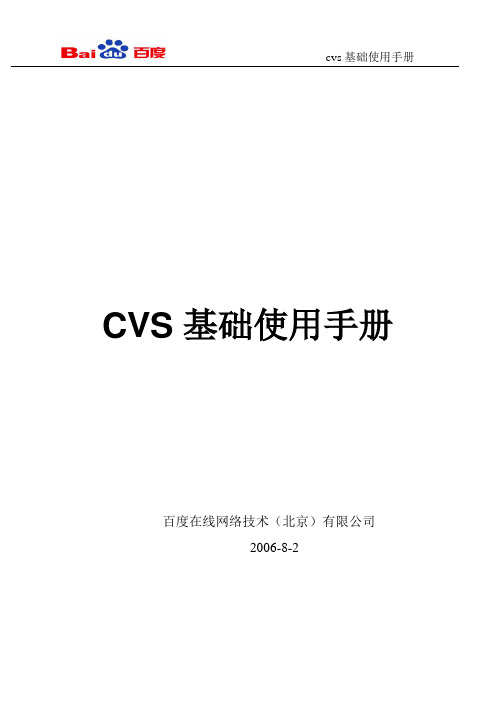
CVS基础使用手册百度在线网络技术(北京)有限公司2006-8-2文档修订记录目录1 Wincvs基础操作 (5)1.1 配置wincvs环境 (5)1.1.1 初始设置 (5)1.1.2 设置本地工作目录 (5)1.2 登录及注销 (6)1.2.1 登录 (6)1.2.2 注销 (6)1.3 基础操作 (6)1.3.1 cvs checkout (6)1.3.2 cvs update (8)1.3.2.1 update到主干最新版本 (8)1.3.2.2 update到某一个特定版本 (8)1.3.3 添加、修改、删除文件 (9)1.3.3.1 cvs add (9)1.3.3.1.1 添加目录 (9)1.3.3.1.2 添加文件 (10)1.3.3.2 modify (11)1.3.3.3 cvs delete (11)1.3.4 cvs tag (11)1.3.4.1 新增tag (11)1.3.4.2 删除tag (12)1.3.5 cvs log (12)1.3.6 cvs status (13)1.3.7 cvs diff (14)1.3.8 cvs graph (15)2 linux命令行基础操作 (16)2.1 配置环境变量 (16)2.2 登录及注销 (16)2.2.1 登录 (16)2.2.2 注销 (16)2.3 基础操作 (16)2.3.1 checkout (17)2.3.2 update (17)2.3.2.1 update到主干最新版本 (17)2.3.2.2 update到某一个特定版本 (17)2.3.2.3 异常情况说明 (17)2.3.3 添加、修改、删除文件 (17)2.3.3.1 cvs add (17)2.3.3.1.1 添加目录 (17)2.3.3.1.2 添加文件 (18)2.3.3.1.3 添加文本文件 (18)2.3.3.1.4 添加二进制文件 (18)2.3.3.2 modify (18)2.3.3.3 cvs delete (18)2.3.3.4 cvs ci (18)2.3.4 cvs tag (19)2.3.4.1 新增tag (19)2.3.4.2 删除tag (19)2.3.4.3 覆盖已经存在的tag (19)2.3.5 cvs log (19)2.3.6 cvs status (20)2.3.7 cvs diff (20)1Wincvs基础操作1.1 配置wincvs环境1.1.1 初始设置在wincvs主窗口,点击“Admin-Preferences……”,如下图所示:选择“Preferences”后,出现如下窗口:在该窗口中,在“Enter the CVSROOT”栏设置用户名以及服务器地址,设置格式如下:username@172.18.23.201:/data/cvsroot其中172.18.23.201:/data/cvsroot 是cvs服务器的ip以及安装路径;1.1.2 设置本地工作目录在如下窗口设置本地工作路径:1.2 登录及注销1.2.1 登录点击“Admin”-“login”,在出现的窗口中输入用户密码,如果输入密码正确,则会出现如下信息:cvs -q login(Logging in to jiangju@172.18.23.201)*****CVS exited normally with code 0*****如果密码输入错误,会出现如下信息:cvs -q login(Logging in to jiangju@172.18.23.201)cvs login: authorization failed: server 172.18.23.201 rejected access to /data/cvsroot for user jiangju*****CVS exited normally with code 1*****注意:1、在wincvs中,凡是操作成功,都会出现“CVS exited normally with code 0”的信息,如果操作失败,会出现“CVS exited normally with code 1”的信息;2、在wincvs中,在login成功后,如果不做logout操作,那么这次登录是永远生效的;故如果在公用机器上login之后,为了保证信息安全,必须执行logout操作;1.2.2 注销点击“Admin”-“logout”,直接登出,会返回如下信息:cvs -q logout(Logging out of jiangju@172.18.23.201)*****CVS exited normally with code 0*****1.3 基础操作1.3.1 c vs checkout第一次操作需从cvs服务器端checkout自己有权限的目录。
CVS操作手册
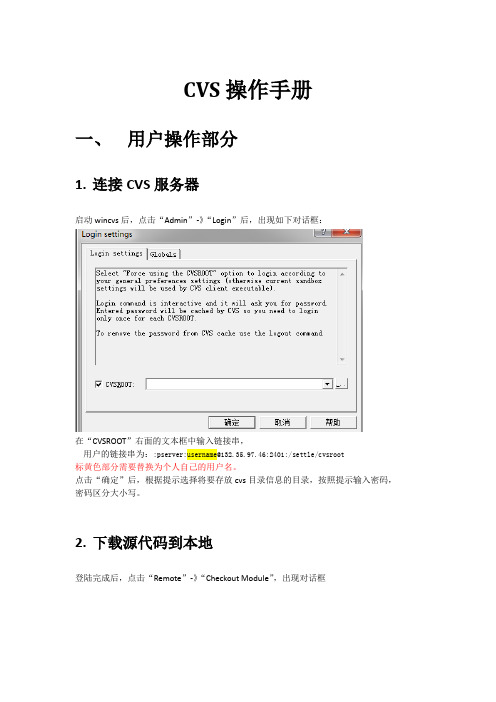
CVS操作手册一、用户操作部分1.连接CVS服务器启动wincvs后,点击“Admin”-》“Login”后,出现如下对话框:在“CVSROOT”右面的文本框中输入链接串,用户的链接串为::pserver:username@132.35.97.46:2401:/settle/cvsroot标黄色部分需要替换为个人自己的用户名。
点击“确定”后,根据提示选择将要存放cvs目录信息的目录,按照提示输入密码,密码区分大小写。
2.下载源代码到本地登陆完成后,点击“Remote”-》“Checkout Module”,出现对话框Module name填写:JSPROJECTLocal folder to checkout to填写:你将要存放源代码的本地目录,可根据自己的情况填写。
CVSROOT填写:与Login的连接串相同。
点击确定后,wincvs即开始checkout代码,正常checkout后提示如下:3.代码修改提交代码的修改可直接在本地目录中进行,借助个人常用的代码编辑工具进行编辑。
编辑完成后,回到wincvs中,点击下图中标红色的第一个图标”Show All Commitable Files Only”即可列出所有修改过可以进行提交的版本,选择需要提交的文件单击鼠标右键选择“commit”即可。
4.代码提交后在主机上编译测试代码提交到cvs服务器后,通过telnet、ssh登陆到主机后,Cd到需要进行代码编译测试的目录,执行cvsupdate,即可完成代码更新。
此后编译、运行与正常情况下一致。
5.在本地更新获取CVS服务器上的新版本代码在wincvs中,选择指定的目录,右键选择“update”即可。
二、配置管理员操作部分1.管理员账户管理员使用cvsroot账户登录主机进行相关管理操作。
2.添加用户命令:cvsuseradd格式:cvsuseradd user passwd3.删除用户命令:cvsuserdel格式:cvsuserdel user4.修改密码命令:cvspasswd格式:cvspasswd user newpasswd。
实用CVS安装及使用手册
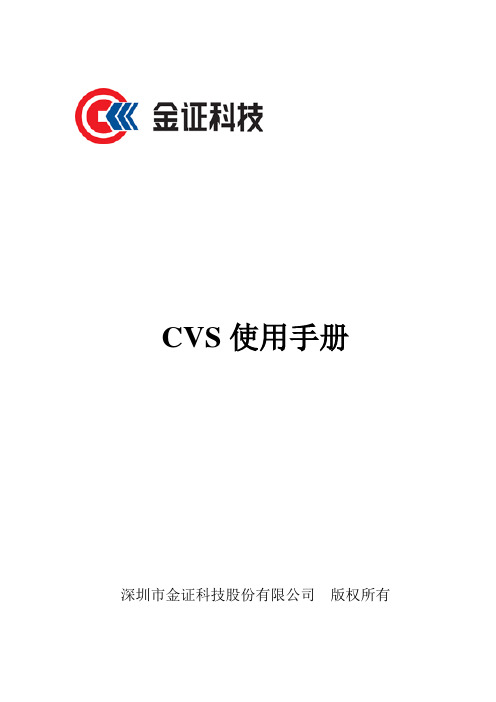
CVS使用手册深圳市金证科技股份有限公司版权所有版权声明本手册版权为深圳市金证科技股份有限公司公司所有,未经本公司书面许可,任何公司、单位和个人不得以任何手段复制本书的全部或部分内容。
目录0前言 (4)0.1 关于本手册 (4)0。
2 名称解释 (4)0。
3 技术支持 (4)1CVS简介......................................................................................................... 错误!未定义书签。
1。
1 CVS的特点.. (5)1。
2 CVS工作思路 (5)2版本管理 (5)2.1 版本树 (5)2.2 总体处理流程 (7)2.3 CVS提交中注释的要求 (10)3CVS服务器的安装与配置 (11)3。
1 CVS服务器的安装 (11)3.2 CVS服务器的配置 (11)4WINDOWS平台下的CVS操作 (12)4.1 W IN CVS安装 (12)4。
2 W IN CVS登录到CVS服务器 (13)4。
3 W IN CVS基本操作 (15)4.4 修改登录名密码 (41)5常用规则 (42)6关于英语单词代表的意思: (43)7小小技巧知识 (43)8需注意的问题 (44)9未解决的问题 (45)0 前言0.1 关于本手册本手册详细说明了如何使用CVS进行版本控制的有关操作方法,本手册只列出了常用的与开发人员有关的操作。
由于时间仓促,加之知识的局限性,尚有不足之处,还请诸位多多赐教。
0.2 名称解释▪配置项:一个信息单元(可以是程序、文档或数据)称为一个配置项(SCI:Software Configuration Item),它是软件配置管理的对象。
▪基线(Baseline):指已经通过正式审核和批准的某规约或产品,是后续开发的基础,并且只能在正式的变化控制流程之下做修改。
▪版本(Revision):是经过修改过的版本。
CVS使用手册

CVS使用手册(UNIX)目录CVS安装和配置 (2)安装: (2)配置: (2)CVS常用命令 (4)常用命令举例: (5)命令列表 (8)CVS常见问题答疑: (14)CVS安装和配置安装:1、从CVS网站()免费获得CVS的安装源码文件,例如下载:cvs-1.11.tar.gz文件。
2、将cvs-1.11.tar.gz文件拷贝到配置管理服务器上,本例以SCO Unix Openserver 服务器为例。
3、用gzip解压缩$gzip –dvf cvs-1.11.tar.gz /*可以用Winzip把cvs-1.11.tar.gz解开成cvs-1.11.tar,注意在WINZIP提问是否要全部解开时,回答NO。
*/4、再用tar命令解开文件:$tar xvf cvs-1.11.tar5、到解压缩后的CVS 目录:$cd cvs-1.116、在cvs-1.11目录下执行以下命令:$./configure /* ./configure --prefix=/usr */$make$make install7、如果没有出现任何错误提示,表示安装成功。
可用以下命令验证CVS可执行文件已经安装成功:$find ./ -name cvs –print (默认在/usr/local/bin下)配置:服务器端配置:1、创建项目用户组和用户帐号以超级用户身份创建项目开发用户组和用户帐号(包括CVS管理员用户),假设以informix作为项目用户组,包含成员:Richard、Paul、marry,CVS系统管理员为:cvsroot 创建项目用户组informix:$groupadd informix创建informix组内用户帐号命令:$useradd –g informix username–p password分别用Richard、Paul、marry、cvsroot代替username为项目组成员及CVS系统管理员创建组内用户帐号和密码。
CVS操作手册
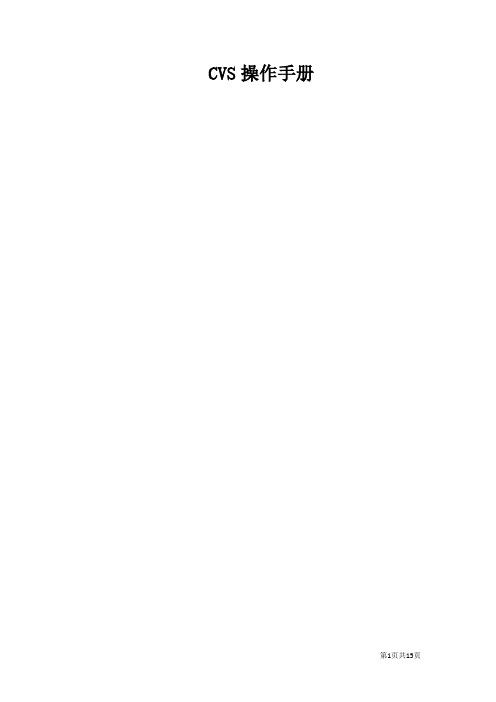
CVS操作手册第1章名词解释Head 主干/主分支Tag(Tag as Version) 标记可以以此标签标记版本序号Branch 分支Merge 合并Branch or version to be merged (end tag) 被合并版本Common base version (start tag) 基线版本第2章遵循规则1.如果把Head 归结为分支的一种则除主分支(Head)外,分支不能独立存在,必须依附于主干(Head)或者某个版本(Version)2.标记版本之前请确保本地代码已经和CVS保持同步3.标记版本之前请确保项目已经稳定4.标记版本上的文件不能直接做修改,删除,新增操作,但是在某些情况下可以新增操作(建议不要在已有版本上做任何操作)。
5.合并版本的时候需要保证本地代码和基线版本保持一致。
第3章CVS操作3.1 标记版本标记版本之前请遵循规则2 操作如下鼠标放置工程点击右键>Team>Tag as Version 然后输入版本名称如(V1)3.2 创建分支鼠标放置工程点击右键>Team>Branch 然后输入分支名称名称如(Br01)3.3 切换版本/分支鼠标放置工程点击右键>Team>Switch to another Branch or Version3.4 合并版本版本信息简单描述:版本version01包含Test01.java,Test02.java在版本version01上创建分支br01_v1本地代码切换至br01_v1,修改Test01.java,删除Test02.java,新增Test03.java提交代码并标记新的版本version02。
现在将版本version02合并到version01中并创建新的版本version03.根据描述可知基线版本为version01,则将本地代码和version01保持完全一致.Merge 合并,将被合并版本/分支新加的内容更新到基线版本中,和平时的update一样的效果Overwrite 覆盖,将被合并版本/分支中的该文件覆盖基线版本中的文件。
CVS客户端使用手册
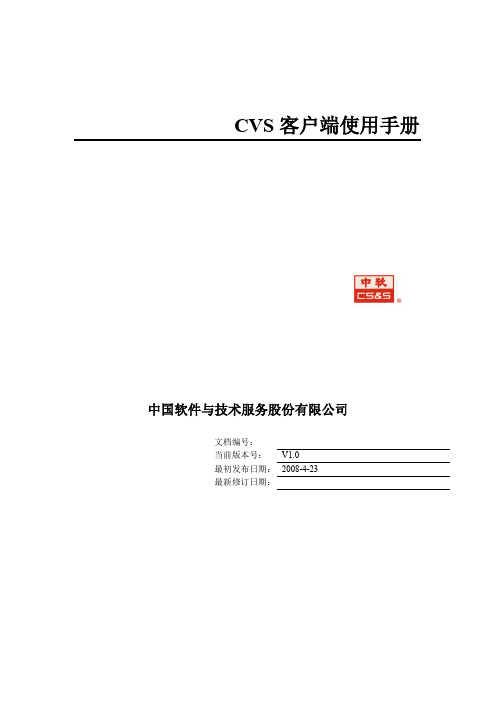
CVS客户端使用手册中国软件与技术服务股份有限公司文档编号:当前版本号:V1.0最初发布日期:2008-4-23最新修订日期:文档信息文档位置文档存放在文档服务器:文档修改历史分发本文档已被分发到如下人员:相关文档及参考资料目录1 文档说明 (1)2 安装 (2)3 基本操作 (3)3.1 设置 (3)3.2 登录 (5)3.3 设置工作目录 (7)3.4 修改密码 (8)3.5 检出 (9)3.6 更新 (13)3.7 添加文件 (14)3.8 添加文件夹 (18)3.9 修改之后的文件 (26)3.10 删除 (27)3.11 文件过滤使用 (27)3.12 需要注意的问题 (30)1文档说明本文档预期读者为开发人员。
CVS客户端工具有多种,本文档以WinCVS1.3中文版为例,内容为CVS安装和基本操作。
涉及密码、路径、IP 等根据情况修改,或联系CVS管理员。
2安装拷贝CVS安装程序到本地,运行,安装程序正在启动:之后下一步,直到:选择安装路径,下一步,直到安装结束。
3基本操作3.1设置首次使用,要先进行各种设置,打开客户端程序,会自动弹出设置页面,可以在这里设置;也可以取消之后,手动打开设置页面;还可以在登录时设置,下面是打开客户端程序时,自动弹出的设置页面:或打开菜单管理下的设置项进行设置:登录时的设置方法将在下一节中讲到;设置好的普通页:填写说明:1.认证方式选择pserver;2.路径、主机地址、用户名由CVS管理员提供;3.CVSROOT,自动生成,不用填写此项。
之后点开全局设置页,设置好的页面:建议按上图进行设置,为最佳设置。
其它页面不用设置,设置好之后点OK即可,CVS工作界面:左侧为文件夹,右侧为文件夹下的文件及子目录,下面为输出窗口,显示操作结果、记录log等。
3.2登录CVS只需登录一次,检出之后在本地CVS文件夹中会记录登录信息,即使关闭程序再打开,也不用重新登录,并且,可以直接进行更新等操作。
CVS使用手册
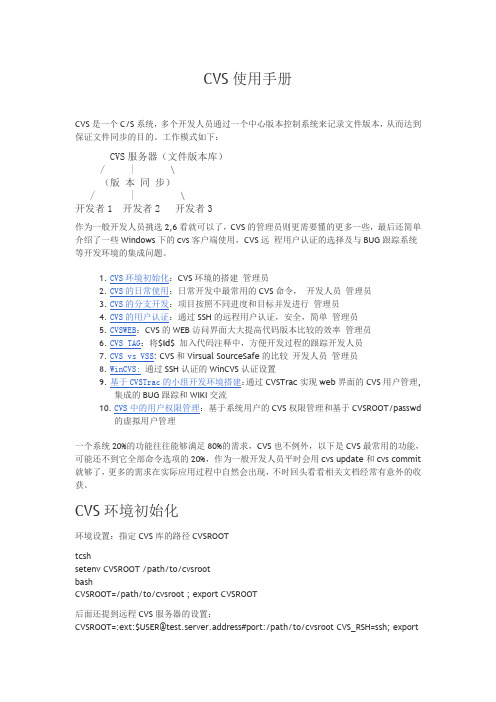
CVS使用手册CVS是一个C/S系统,多个开发人员通过一个中心版本控制系统来记录文件版本,从而达到保证文件同步的目的。
工作模式如下:CVS服务器(文件版本库)/ | \(版本同步)/ | \开发者1 开发者2 开发者3作为一般开发人员挑选2,6看就可以了,CVS的管理员则更需要懂的更多一些,最后还简单介绍了一些Windows下的cvs客户端使用,CVS远程用户认证的选择及与BUG跟踪系统等开发环境的集成问题。
一个系统20%的功能往往能够满足80%的需求,CVS也不例外,以下是CVS最常用的功能,可能还不到它全部命令选项的20%,作为一般开发人员平时会用cvs update和cvs commit 就够了,更多的需求在实际应用过程中自然会出现,不时回头看看相关文档经常有意外的收获。
CVS环境初始化环境设置:指定CVS库的路径CVSROOTtcshsetenv CVSROOT /path/to/cvsrootbashCVSROOT=/path/to/cvsroot ; export CVSROOT后面还提到远程CVS服务器的设置:CVSROOT=:ext:$USER@test.server.address#port:/path/to/cvsroot CVS_RSH=ssh; exportCVSROOT CVS_RSH初始化:CVS版本库的初始化。
cvs init一个项目的首次导入cvs import -m "write some comments here" project_name vendor_tag release_tag执行后:会将所有源文件及目录导入到/path/to/cvsroot/project_name目录下vender_tag: 开发商标记release_tag: 版本发布标记项目导出:将代码从CVS库里导出cvs checkout project_namecvs 将创建project_name目录,并将最新版本的源代码导出到相应目录中。
CVS使用
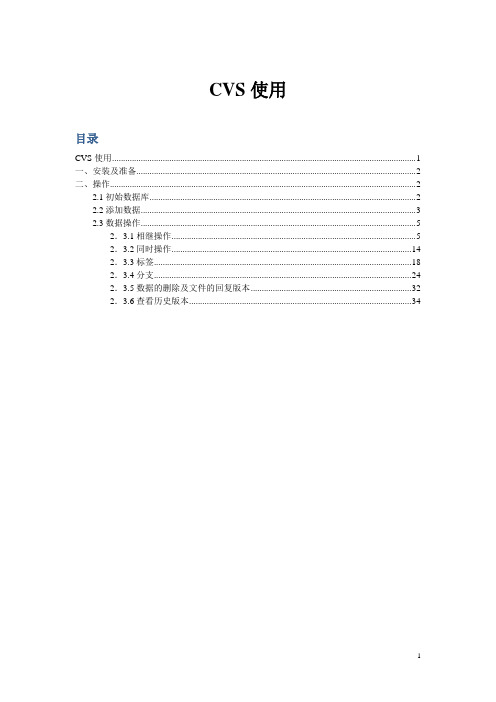
CVS使用目录CVS使用 (1)一、安装及准备 (2)二、操作 (2)2.1初始数据库 (2)2.2添加数据 (3)2.3数据操作 (5)2.3.1相继操作 (5)2.3.2同时操作 (14)2.3.3标签 (18)2.3.4分支 (24)2.3.5数据的删除及文件的回复版本 (32)2.3.6查看历史版本 (34)一、安装及准备先安装cvsnt-2.5.03.2382.msi 再安装TortoiseCVS-1.10.9.exe(English)安装完成后进行文件夹建立模拟计算机。
如图1.0(CMTEST文件夹)。
图1.0Counter为项目文件夹。
CVS-DB模拟数据库。
PC1-DEV-ZHANGSAN模拟一台计算机(张三)。
PC2-DEV-LISI (李四)模拟另一台计算机。
二、操作2.1初始数据库如图2.0操作图2.0打开对话框并作相关配置设置如图2.1图2.1点击OK然后点击是然后确定初始化完成2.2添加数据将项目Counter的项目添加到数据仓库中右击 Counter选择CVS选择Make New Module弹出如图对话框并作相关设置将CVSROOT路径考到CVSROOT:后面的文本框其他默认。
如图2.2点击OK然后再点击OK后会有如图2.3所示图2.2图2.3在空白区域右击选择CVS Add Contents弹出如图2.4对话框点击OK然后再OK确认显示如图2.5添加项目数据成功。
图2.4图2.5添加成功后查看CVS-DB里面多了个Counter的文件夹此时可以删除外面的Counter文件夹了(外面的没用了)。
2.3数据操作2.3.1相继操作下面张三开始工作登入到自己的计算机首先从数据仓库中提取数据A.数据提取空白区域右击选择CVS Checkout。
弹出如图2.6所示比如对Doc进行操作然后最终确认图2.6 张三的工作区域内就有了操作项目。
B.文件显示操作点击查看选择详细信息如图2.7图2.7 然后做如图2.8操作在弹出的对话框调整如图2.9所示图2.9然后选择工具下拉菜单中的文件夹选项选择查看弹出并作如图3.0操作图3.0文件设置完成。
cvs手册
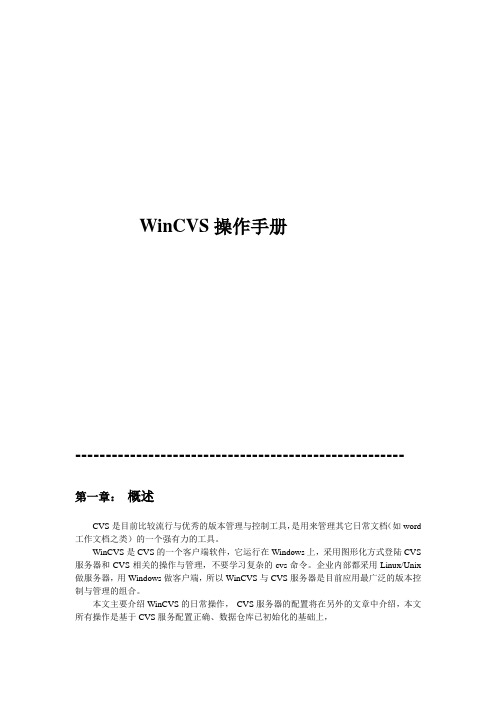
WinCVS操作手册------------------------------------------------------ 第一章:概述CVS是目前比较流行与优秀的版本管理与控制工具,是用来管理其它日常文档(如word 工作文档之类)的一个强有力的工具。
WinCVS是CVS的一个客户端软件,它运行在Windows上,采用图形化方式登陆CVS 服务器和CVS相关的操作与管理,不要学习复杂的cvs命令。
企业内部都采用Linux/Unix 做服务器,用Windows做客户端,所以WinCVS与CVS服务器是目前应用最广泛的版本控制与管理的组合。
本文主要介绍WinCVS的日常操作,CVS服务器的配置将在另外的文章中介绍,本文所有操作是基于CVS服务配置正确、数据仓库已初始化的基础上,第二章:术语1、Repository-------仓库:CVS服务器的根目录。
模块(Module)的集合2、Module------------模块:,CVS服务器根目录下的第一级子目录。
通常用于存放一个项目的所有文件3、Checkout----------检出:通常指将仓库中的一整个模块首次导出到本地。
4、Import------------导入:通常指通过提交整个目录结构并创建一个新的模块。
5、Release-------发行版本:整个产品的版本6、Revision--------修订版:单个文件的版本7、Tag---------------标签:在一个开发的特定期对一个文件集给定的符号名8、Update------------更新:从模块中下载其他人的修改过的文件。
更新本地的拷贝。
9、Commit------------提交:将自己修改过的文件提交到模块中。
第三章:WinCVS初始化配置第一步:安装Wincvs执行setup.exe安装,然后在一步步的确认就ok了.安装完毕后运行wincvs:第二步:配置WinCVS参数➢Preferences -> General :普通参数设置1.Authentication : 验证方式,CVS默认采用pserver。
CVS使用手册
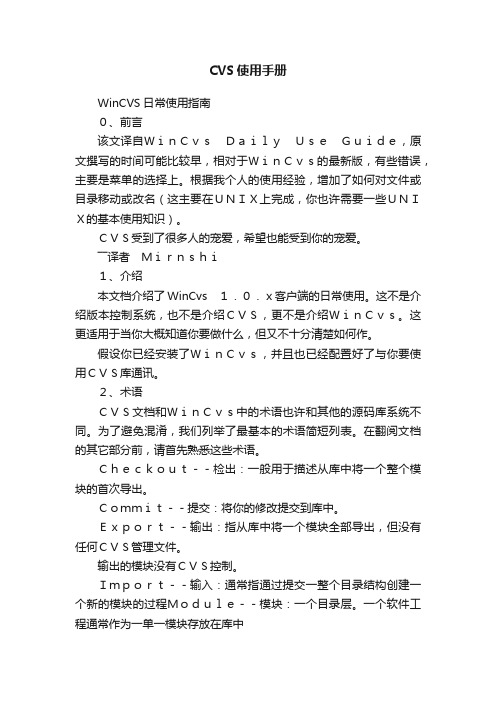
CVS使用手册WinCVS日常使用指南0、前言该文译自WinCvsDailyUseGuide,原文撰写的时间可能比较早,相对于WinCvs的最新版,有些错误,主要是菜单的选择上。
根据我个人的使用经验,增加了如何对文件或目录移动或改名(这主要在UNIX上完成,你也许需要一些UNIX的基本使用知识)。
CVS受到了很多人的宠爱,希望也能受到你的宠爱。
――译者Mirnshi1、介绍本文档介绍了WinCvs 1.0.x客户端的日常使用。
这不是介绍版本控制系统,也不是介绍CVS,更不是介绍WinCvs。
这更适用于当你大概知道你要做什么,但又不十分清楚如何作。
假设你已经安装了WinCvs,并且也已经配置好了与你要使用CVS库通讯。
2、术语CVS文档和WinCvs中的术语也许和其他的源码库系统不同。
为了避免混淆,我们列举了最基本的术语简短列表。
在翻阅文档的其它部分前,请首先熟悉这些术语。
Checkout--检出:一般用于描述从库中将一个整个模块的首次导出。
Commit--提交:将你的修改提交到库中。
Export--输出:指从库中将一个模块全部导出,但没有任何CVS管理文件。
输出的模块没有CVS控制。
Import--输入:通常指通过提交一整个目录结构创建一个新的模块的过程Module--模块:一个目录层。
一个软件工程通常作为一单一模块存放在库中Release--发行版本:整个产品的版本Revision--修订版:单个文件的版本Tag--标签:在一个开发的特定期对一个文件集给定的符号名Update--更新:从库中取出其他人的修改。
只更新本地的拷贝。
关于修订,发行版本,版本和标签的详细说明,参见CVS文档的第四章3、创建新模块将一个工程置于版本控制,在CVS术语中称作输入。
从名字上就可以看出,在考虑版本控制前,你要为此作些准备工作。
对于一个工程的文件层次的重新构建,CVS缺乏良好的支持。
如果你在输入一个新的模块前花费一些时间来制定个计划,将会减少很多的麻烦。
CVS简易操作手册
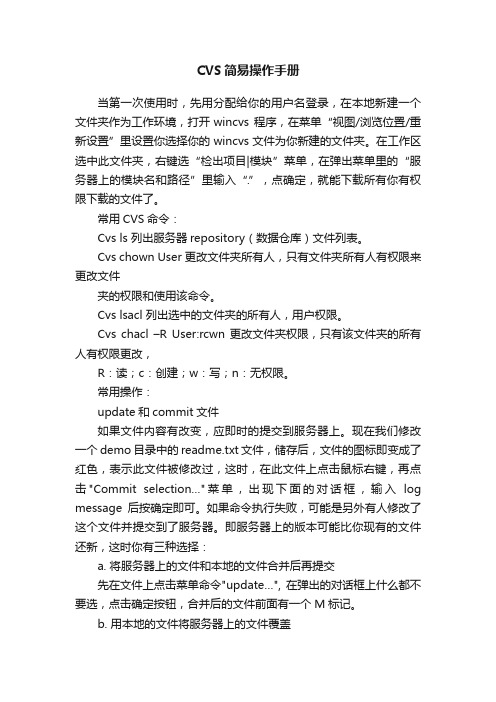
CVS简易操作手册当第一次使用时,先用分配给你的用户名登录,在本地新建一个文件夹作为工作环境,打开wincvs 程序,在菜单“视图/浏览位置/重新设置”里设置你选择你的wincvs文件为你新建的文件夹。
在工作区选中此文件夹,右键选“检出项目|模块”菜单,在弹出菜单里的“服务器上的模块名和路径”里输入“.”,点确定,就能下载所有你有权限下载的文件了。
常用CVS命令:Cvs ls 列出服务器repository(数据仓库)文件列表。
Cvs chown User 更改文件夹所有人,只有文件夹所有人有权限来更改文件夹的权限和使用该命令。
Cvs lsacl 列出选中的文件夹的所有人,用户权限。
Cvs chacl –R User:rcwn 更改文件夹权限,只有该文件夹的所有人有权限更改,R:读;c:创建;w:写;n:无权限。
常用操作:update和commit文件如果文件内容有改变,应即时的提交到服务器上。
现在我们修改一个demo目录中的readme.txt文件,储存后,文件的图标即变成了红色,表示此文件被修改过,这时,在此文件上点击鼠标右键,再点击"Commit selection…"菜单,出现下面的对话框,输入log message后按确定即可。
如果命令执行失败,可能是另外有人修改了这个文件并提交到了服务器。
即服务器上的版本可能比你现有的文件还新,这时你有三种选择:a. 将服务器上的文件和本地的文件合并后再提交先在文件上点击菜单命令"update…", 在弹出的对话框上什么都不要选,点击确定按钮,合并后的文件前面有一个M标记。
b. 用本地的文件将服务器上的文件覆盖在文件上点击菜单命令"commit…",在出来的对话框上切换到Commit options页,选择Force commit,按确定,其中可以看到文件版本从1.2变到了1.3.c. 用服务器上的文件将本地文件覆盖在文件上点击菜单命令"update…",在出现的对话框中选择Get the clean copy,按确定,更新过的文件为绿色,前面标有U标记。
CVS使用说明书
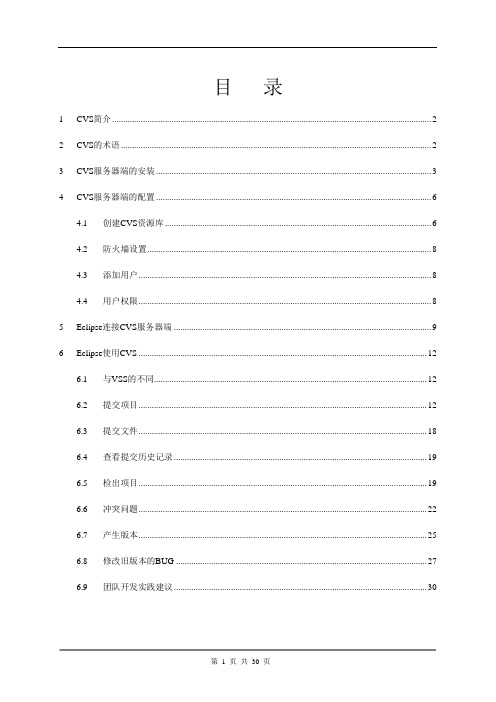
目录1 CVS简介 (2)2 CVS的术语 (2)3 CVS服务器端的安装 (3)4 CVS服务器端的配置 (6)4.1 创建CVS资源库 (6)4.2 防火墙设置 (8)4.3 添加用户 (8)4.4 用户权限 (8)5 Eclipse连接CVS服务器端 (9)6 Eclipse使用CVS (12)6.1 与VSS的不同 (12)6.2 提交项目 (12)6.3 提交文件 (18)6.4 查看提交历史记录 (19)6.5 检出项目 (19)6.6 冲突问题 (22)6.7 产生版本 (25)6.8 修改旧版本的BUG (27)6.9 团队开发实践建议 (30)CVS使用说明书1CVS简介CVS为“并发版本控制系统(Concurrent Versions System)”CVS服务器端下载:/cvsnt/2CVS的术语资源库(Repository) ——资源文件的集合,版本管理的容器。
在CVS服务器的根目录,在Eclipse中常称为CVS资源库。
模块(Module) ——资源文件的组织形式,CVS服务器根目录的第一级子目录,在版本管理系统中表现形式为目录。
检出(Checkout) ——将CVS资源库中的整个模块导出到本地Eclipse中。
导入(Import) ——将资源库之外的软件模块导入本地,提交整个目录结构并构建一个新的模块。
导出(Export) ——从资源库中取出模块。
使用Export方式取出的模块复本不包含版本管理的相关信息,对该模块复本的修改也不能反映到资源库。
修订版(Revision) ——对文件的每次修改提交后,将产生一个新的修订版本,通常CVS版本管理系统用修订版来管理文件的修改履历,修订版用版本号来表示。
发行版(Release) ——这个发行产品的版本。
更新(Update) ——将资源库中模块文件的最新状态反映到工作空间的复制操作。
标签(Tag) ——在一个开发的特定期对一个文件集给定的符号名。
- 1、下载文档前请自行甄别文档内容的完整性,平台不提供额外的编辑、内容补充、找答案等附加服务。
- 2、"仅部分预览"的文档,不可在线预览部分如存在完整性等问题,可反馈申请退款(可完整预览的文档不适用该条件!)。
- 3、如文档侵犯您的权益,请联系客服反馈,我们会尽快为您处理(人工客服工作时间:9:00-18:30)。
WinCVS日常使用指南0、前言该文译自WinCvs Daily Use Guide,原文撰写的时间可能比较早,相对于WinCvs的最新版,有些错误,主要是菜单的选择上。
根据我个人的使用经验,增加了如何对文件或目录移动或改名(这主要在UNIX上完成,你也许需要一些UNIX的基本使用知识)。
CVS受到了很多人的宠爱,希望也能受到你的宠爱。
――译者 Mirnshi1、介绍本文档介绍了WinCvs 1.0.x客户端的日常使用。
这不是介绍版本控制系统,也不是介绍CVS,更不是介绍WinCvs。
这更适用于当你大概知道你要做什么,但又不十分清楚如何作。
假设你已经安装了WinCvs,并且也已经配置好了与你要使用CVS库通讯。
2、术语CVS文档和WinCvs中的术语也许和其他的源码库系统不同。
为了避免混淆,我们列举了最基本的术语简短列表。
在翻阅文档的其它部分前,请首先熟悉这些术语。
Checkout--检出:一般用于描述从库中将一个整个模块的首次导出。
Commit--提交:将你的修改提交到库中。
Export--输出:指从库中将一个模块全部导出,但没有任何CVS管理文件。
输出的模块没有CVS控制。
Import--输入:通常指通过提交一整个目录结构创建一个新的模块的过程Module--模块:一个目录层。
一个软件工程通常作为一单一模块存放在库中Release--发行版本:整个产品的版本Revision--修订版:单个文件的版本Tag--标签:在一个开发的特定期对一个文件集给定的符号名Update--更新:从库中取出其他人的修改。
只更新本地的拷贝。
关于修订,发行版本,版本和标签的详细说明,参见CVS文档的第四章3、创建新模块将一个工程置于版本控制,在CVS术语中称作输入。
从名字上就可以看出,在考虑版本控制前,你要为此作些准备工作。
对于一个工程的文件层次的重新构建,CVS缺乏良好的支持。
如果你在输入一个新的模块前花费一些时间来制定个计划,将会减少很多的麻烦。
输入操作的基本要求是有个“干净”的目录结构。
“干净”的意思是不需要版本控制的文件都被移走了(如编译生成的文件,备份文件等等)。
如果你的工程已经开始一段时间了,这就显得很重要。
在目录中,你也许有些你不打算将它们置于版本控制下的文件,但是又想将他们放在那,这种情况下,你要在输入之前将它们移走,然后再移回来。
注意的是CVS认为空目录是不存在的。
如果你想增加一个既不包含文件又不包含子目录的目录,你需要在其下创建一个哑文件。
我们建议你创建一个名为 README.txt的文件,其内容为对目录的简要说明。
一旦你想放到库中的文件都包含在了这个目录下以后,使用WinCvs用下面的步骤输入模块。
1) 选择 Create->Import module菜单2) 在弹出的文件对话框中,选择你要输入的工程目录的顶级目录,并确使文件夹图标打开。
3) WinCvs然后试图辨别目录树中的任何二进制文件。
如果弹出了筛选窗口,确保提及的文件被正确地设置了文本或二进制。
4) 在Import settings输入设置对话框,输入模块名。
这将作为人们将来检出模块的顶级目录名。
5) 在Vendor tag厂商标记栏输入你的名字或公司的名字(没有空格)6) 在Release tag发行版本标记栏输入start7) 点击OK按钮WinCvs然后将整个目录结构输入到CVS服务器中。
注意在输入操作中对你的本地文件没有任何改变。
也就是说,在输入后,你的本地拷贝没有置于版本控制下。
在对你的版本控制源文件工作前,你需要作:1) 移走你的原始目录,如用Windows的资源管理器将工程的顶级目录更名为 *.old。
2) 使用从CVS获取新模块一节中的步骤检出新模块的拷贝。
3) 还有拷贝回你移走的不重要的文件。
你现在就可以在版本控制上,开始项目工作了。
[ CVS 文档: "使用CVS开始一个工程" ]4、从CVS获取新模块第一次从CVS服务器获得一个模块,被称作检出。
从库中检出一个模块,会在本地创建构成模块的目录层。
使用下面的步骤,执行检出:1) 选择Create->Checkout module菜单。
2) 在弹出的文件对话框中,选择你要存放模块的目录。
一个名为模块名的目录将会创建在你选择的目录下,所以通常你要选择存放所有工程的目录。
3) 一个检出设置对话框弹出后,在Enter the module name...模块名输入框内,输入模块名。
注意模块名区分大小写。
4) 选择Globals 框5) 根据项目组长告诉你的,设置检出的只读项Checkout read-only6) 点击OK按钮如果你规定Checkout read-only检出应为只读,那么在编辑前,你要告诉WinCvs你要编辑的文件。
这也许很麻烦,但是可以让其他开发人员跟踪知道谁正在编辑相应的文件。
参见谁在编辑文件一节,获取更多的信息。
[ CVS 文档: "检出–为了编辑检出源文件" ]5、从CVS获取别人的修改有时候,你也许要求将别人修改的合并到你本地使用的拷贝中。
从服务器将修改取到本地的过程称为更新。
可以更新单个文件、被选中的文件集,或者一整个目录层。
执行下面步骤,完成更新。
1) 选择你要更新的目录或文件2) 在选中的目录或文件上点击鼠标右键,选择Update selection更新菜单项3) 确信Create missing directories that exist in the repository被选中4) 点击OK按钮。
别人的修改将合并到你的文件中,并保留你对相同文件的任何修改。
更新对库是没有影响的。
如果在更新时看到冲突的信息,请翻阅下一节[ CVS 文档: "获取最新的文件" ][ CVS 文档: "update – 用同步方式或缺库中的工作目录树" ]6、解决冲突CVS服务器偶尔在你从库中更新本地的文件时会报告冲突。
当二个或更多的开发人员修改了同一个文件时,就会发生冲突。
CVS对你的工程一无所知,所以将解决冲突留给了开发人员。
一旦发生了冲突,你就要打开有问题的文件,搜索以<<<<<<<.开始的行。
冲突区有这样标记:<<<<<<< 文件名你的修改=======从库中合并的代码>>>>>>> 修订版你要判断代码应该是什么,作必要的修改,删除CVS的标记,然后将你的修改提交到库中。
[ CVS 文档: "冲突的例子" ]7、向CVS提交你的修改将本地的修改放到库中,被称作提交修改1) 在提交前,你应该做一次更新,确保没有冲突。
参见从CVS获取别人的修改2) 选择你要提交的目录或文件3) 在选择上点击鼠标右键,从菜单中选择Commit selection提交4) 在Commit settings提交设置对话框中,输入日志信息。
这步是可选的,但是强烈建议你花点时间简短描述你做的修改。
5) 点击OK按钮。
请注意,提交修改不会自动将你创建的新文件增加到库中。
参见增加文件和目录,获得有关说明[ CVS 文档: "提交–将文件提交到库中" ]8、查看修改WinCvs可以查看文件和目录的状态、日志、区别等等。
1) 选择你要查看的目录或文件2) 在选择上点击鼠标右键,选择Diff selection区别、Log selection日志、Status selection状态或Graph selection图示3)如果弹出对话框,输入必须的信息,然后点击OK按钮。
下面是几个命令的简要说明区别对本地拷贝与库中对应文件的任一修订版进行比较。
也可以对库中的不同的修订版进行比较。
输出是以” <”或” >”开头的行,分别表明修订版和另外一个相比较的删除或增加。
日志显示指定文件所有修订版(除非你限定了要显示的修订版)的日志信息、日期、标记、作者等等。
状态显示指定文件的修改状态,如文件是本地修改还是库中修改。
如果可能,还显示本地和库中的修订版号。
图示一个很酷的特性,图形显示给定文件的修订版。
当文件有一个或多个修订版分支时,特别有用。
本地修订版标记为文档图标。
借此,你可以选择二个修订版,作以比较(使用shift键选择)[ CVS 文档: "区别–显示不同修订版间的区别" ][ CVS 文档: "日志–输出文件的日志信息" ]9、对文件进行标记标签在开发的一个指定阶段,对一个或多个文件进行标记标签,作为修订版的参照,被称为对这些文件标记标签。
标签用于整个模块的特例是为了将来模块的当前状态可以重新构造。
这种标签总是在工程发行或开始重大修改时进行对一个或多个文件或目录标记标签,执行下面的步骤:1) 选择你要标记标签的目录或文件2) 选择 Modify->Create a tag on selection3) 在New tag name新标签名输入框内输入标记(参见下面有关标记名的限制约定)4) 点击OK按钮。
注意:CVS对标签所包含的字符是非常严格的。
一个标签必须以字母开头,后续多个字母,数字,减号和下划线。
特别指出的是没有点号,也没有空格。
如果你想在标签中包含版本号,请将点号换成减号。
二个标签名作为CVS中的特有含义被保留了,“HEAD”指在库中最新可用的的版本,而“BASE”指你最后检出到本地的修订版。
[ CVS 文档: "标签–符号化的修订版" ]10、增加文件和目录当你创建了想要放到库中的文件时,你要告诉CVS要做相应处理。
如果,目录包含不在CVS控制下的文件,你需要增加文件前增加目录。
增加文件或目录,要:1) 选择你要增加的目录或文件2) 选择 Modify->Add selection或 Add selection binary菜单,对于非文本文件,选择二进制,免得文件会被CVS破坏掉3) 文件只是被标记为添加,你要通过提交将其增加到库中。
如果你不知道如何提交,参见向CVS提交你的修改。
如果你要增加一个目录层,而不是几个文件,上面的技术有点麻烦,因为增加操作不支持子目录。
这种情况下,你要使用输入,就像创建新模块。
1) 选择Create->Import module 菜单2) 在弹出的文件对话框中,选择你要增加的目录,并使这个文件夹打开。
3) WinCvs然后试图辨别目录树中的任何二进制文件。
如果弹出了筛选窗口,确保提及的文件被正确地设置了文本或二进制。
4) 在Import settings输入设置对话框,输入模块名和目录名。
如果模块名叫MyProject,你要输入的子目录为source/utils,在Selectthe module name...模块名输入框中输入:MyProject/source/utils5) 在Vendor tag厂商标记栏输入你的名字或公司的名字(没有空格)6) 在Release tag发行版本标记栏输入start7)点击OK按钮。
